
ซอฟต์แวร์นี้จะช่วยให้ไดรเวอร์ของคุณทำงานอยู่เสมอ ทำให้คุณปลอดภัยจากข้อผิดพลาดทั่วไปของคอมพิวเตอร์และความล้มเหลวของฮาร์ดแวร์ ตรวจสอบไดรเวอร์ทั้งหมดของคุณตอนนี้ใน 3 ขั้นตอนง่ายๆ:
- ดาวน์โหลด DriverFix (ไฟล์ดาวน์โหลดที่ตรวจสอบแล้ว)
- คลิก เริ่มสแกน เพื่อค้นหาไดรเวอร์ที่มีปัญหาทั้งหมด
- คลิก อัพเดทไดรเวอร์ เพื่อรับเวอร์ชันใหม่และหลีกเลี่ยงการทำงานผิดพลาดของระบบ
- DriverFix ถูกดาวน์โหลดโดย 0 ผู้อ่านในเดือนนี้
และตอนนี้มีบางอย่างสำหรับคุณทุกคนที่ชอบใช้แป้นพิมพ์ลัดมากกว่าการเลื่อนและการคลิกเมาส์ ในบทความสั้นๆ นี้ เราจะแสดงวิธีสร้างโฟลเดอร์ใหม่อย่างง่ายดายโดยใช้ปุ่มบนแป้นพิมพ์เพียงไม่กี่ปุ่ม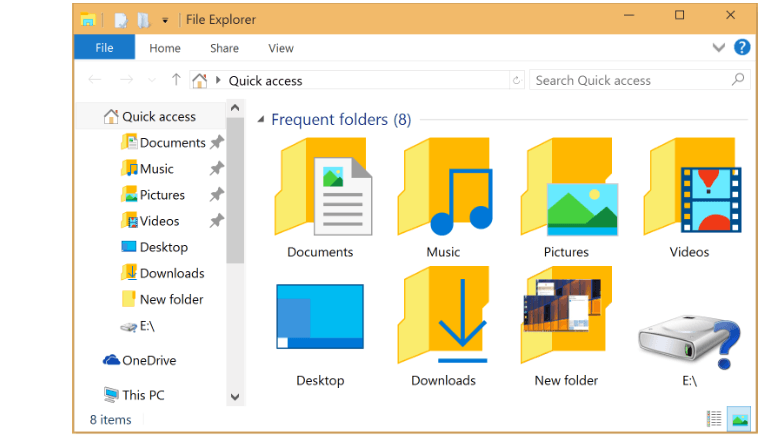
ปุ่มลัดเพื่อสร้างโฟลเดอร์ใหม่ใน Windows 10
คุณสามารถสร้างโฟลเดอร์ใหม่บนเดสก์ท็อปได้โดยคลิกขวาที่โฟลเดอร์นั้น > ใหม่ > โฟลเดอร์ แต่มีวิธีที่รวดเร็วกว่าในการสร้างโฟลเดอร์ใหม่ใน Windows เพียงกด Ctrl + Shift + N แล้วโฟลเดอร์ใหม่จะถูกสร้างขึ้นบนเดสก์ท็อปของคุณโดยอัตโนมัติ พร้อมที่จะเปลี่ยนชื่อหรือเก็บไฟล์สำคัญบางไฟล์ของคุณ
ทางลัดนี้ใช้ไม่ได้บนเดสก์ท็อปเท่านั้น เนื่องจากคุณสามารถสร้างโฟลเดอร์ใหม่ใน
File Explorerเช่นกัน วิธีการก็เหมือนกัน เพียงเปิด File Explorer หรือตำแหน่งที่คุณต้องการสร้างโฟลเดอร์ใหม่ กด Ctrl, Shift และ N พร้อมกัน โฟลเดอร์ใหม่จะถูกสร้างขึ้นในไม่กี่วินาทีวิธีสร้างโฟลเดอร์ใหม่ใน File Explorer
เคล็ดลับที่มีประโยชน์อีกอย่างหนึ่ง: หากคุณต้องการสร้างโฟลเดอร์ใน File Explorer แล้วคุณยังต้องการสร้างโฟลเดอร์นั้นด้วย เดสก์ท็อปของคุณ เพียงกดปุ่ม Windows + D แล้วโฟลเดอร์หรือโปรแกรมทั้งหมดจะถูกย่อเล็กสุด เหลือให้คุณใช้ Desktop เปิด. จากนั้นทำตามที่เราแสดงให้คุณเห็นในบทความนี้ คุณก็พร้อมแล้ว
ทางลัดนี้ยังใช้งานได้ใน Windows 8 และ Windows 7 เนื่องจาก Microsoft ตัดสินใจที่จะไม่เปลี่ยนใน Windows 10 แต่จะใช้งานไม่ได้ใน Windows XP หากคุณต้องการสร้างโฟลเดอร์ใหม่บนเดสก์ท็อปใน Windows XP ให้ใช้ just แป้นพิมพ์ลัดคุณจะต้องลองใช้คีย์ผสมอื่น ในการสร้างโฟลเดอร์ใหม่ใน Windows XP คุณต้องกดปุ่ม Alt + F ค้างไว้ก่อน จากนั้นปล่อยและกดปุ่ม W อย่างรวดเร็ว ตามด้วย F
เท่านี้ก็เพียงพอแล้ว ตอนนี้คุณรู้วิธีสร้างโฟลเดอร์ใหม่ใน Windows โดยใช้คีย์บอร์ดเพียงสองสามปุ่ม
การใช้แป้นพิมพ์ลัดมีประโยชน์มากเพราะคุณสามารถทำสิ่งต่างๆ ได้รวดเร็วยิ่งขึ้น แน่นอน คุณจำเป็นต้องรู้ว่าจะใช้คีย์ผสมใดเพื่อให้ได้ผลลัพธ์ที่คุณต้องการ ในกรณีที่คุณไม่คุ้นเคยกับแป้นพิมพ์ลัดที่มีประโยชน์มากที่สุดซึ่งรองรับใน Windows 10 นี่คือคำแนะนำที่คุณสามารถใช้ได้ เพื่อเรียนรู้เพิ่มเติมเกี่ยวกับทางลัดของ Windows
สมมติว่าคุณไม่ต้องการใช้แป้นพิมพ์ลัดบนคอมพิวเตอร์ของคุณอีกต่อไป มีหลายวิธีที่คุณสามารถใช้เพื่อปิดใช้งานทางลัดเหล่านี้ได้ ตัวอย่างเช่น คุณสามารถปิดปุ่มลัด ใช้สคริปต์เฉพาะสำหรับ Registry ของคุณ หรือคุณสามารถปิดใช้งานแป้นพิมพ์ลัดทั้งหมดในเครื่องของคุณโดยใช้ Windows Registry สำหรับคำแนะนำโดยละเอียดเกี่ยวกับขั้นตอนที่ต้องปฏิบัติตาม คุณสามารถใช้ คู่มือนี้.
ขออภัย แป้นพิมพ์ของคุณอาจพังในบางครั้ง และคุณจะไม่สามารถใช้งานได้ โชคดีที่เราได้แก้ไขปัญหานี้แล้ว และเราได้รวบรวมรายการวิธีแก้ปัญหาบางส่วนเพื่อช่วยคุณ:
- แก้ไข: ทางลัดไม่ทำงานใน Windows 10, 8.1
- แก้ไข: เชื่อมต่อแป้นพิมพ์ Bluetooth แล้ว แต่ไม่ทำงานใน Windows 10
- วิธีแก้ไขแป้นพิมพ์บลูทูธล่าช้าใน Windows 10
หากวิธีแก้ปัญหาข้างต้นไม่ได้ผล และคุณยังใช้แป้นพิมพ์ไม่ได้ อาจถึงเวลาต้องซื้อแป้นพิมพ์ใหม่ หากคุณไม่ทราบว่าแป้นพิมพ์ใดดีที่สุดที่จะซื้อสำหรับคอมพิวเตอร์ Windows 10 ของคุณ คุณสามารถตรวจสอบรายการเหล่านี้ได้:
- 10 คีย์บอร์ดเรืองแสงที่ดีที่สุดที่จะซื้อ
- 3 คีย์บอร์ด USB-C ที่ดีที่สุดสำหรับคอมพิวเตอร์ Windows ของคุณ
- 12 คีย์บอร์ดกันน้ำที่ดีที่สุดที่จะซื้อในปี 2018
เสร็จแล้ว เราหวังว่าคู่มือนี้จะให้ข้อมูลทั้งหมดที่คุณต้องการ


